'>
Fortnite bilgisayarınızda çökmeye devam ediyor mu? Yalnız değilsin. Birçok Fortnite oyuncusu aynı problemi rastgele ortaya çıkardı.
Bu son derece can sıkıcı. Bu kilitlenme sorunu nedeniyle oyununuzu oynayamazsınız. Ama endişelenme. Düzeltilebilir ...
Denenecek düzeltmeler
Aşağıdakiler, birçok Fortnite oyuncusuna yardımcı olan birkaç yöntemdir. Hepsini denemek zorunda değilsiniz; Sizin için uygun olanı bulana kadar listede aşağı doğru ilerleyin.
- Oyun grafik ayarlarınızı düşürün
- İşlemcinizin hız aşırtmasını durdurun
- Sürücülerinizi güncelleyin
- Kayıt defteri ayarlarınızı değiştirin
Yöntem 1: Oyun grafik ayarlarınızı düşürün
Yüksek oyun grafik ayarlarınız nedeniyle oyununuz çökebilir. Durumun sizin için geçerli olup olmadığını görmek için bu ayarları düşürmelisiniz. Bunun çökme sorununuzu çözüp çözmediğini görmek için daha düşük çözünürlük ve efektlerle test edin. Değilse, denenecek üç düzeltme daha var ...
Yöntem 2: CPU'nuzda hız aşırtmayı durdurun
Daha yüksek bir CPU hızı, oyun kararlılığınızı zayıflatabilir. CPU'nuzu overclock ettiyseniz ve ardından Fortnite'ınız çökerse, CPU saat hızınızı varsayılana geri ayarlamalısınız. Bu, çökme sorunlarınızı çözerse, harika! Ancak değilse, deneyebileceğiniz iki düzeltme daha var ...
Yöntem 3: Sürücülerinizi güncelleyin
Güncel olmayan yanlış bir aygıt sürücüsü kullanıyorsanız oyununuz çökebilir. Bilgisayarınızdaki tüm sürücülerinizi güncellemeli ve bunun sorununuzu çözüp çözmediğini görmelisiniz.
Sürücünüzü manuel veya otomatik olarak güncelleyebilirsiniz. Manuel süreç zaman alıcı, teknik ve risklidir, bu nedenle burada ele almayacağız. Mükemmel bir bilgisayar bilgisine sahip değilseniz, bunu tavsiye etmiyoruz.
Sürücünüzü otomatik olarak güncellemek ise çok kolaydır. Basitçe kurun ve çalıştırın Sürücü Kolay ve PC'nizde yeni sürücülere ihtiyaç duyan tüm aygıtları otomatik olarak bulacak ve sizin için yükleyecektir. Nasıl kullanacağınız aşağıda açıklanmıştır.
1) İndir ve kur Sürücü Kolay .
2) Çalıştırmak Sürücü Kolay ve tıklayın Şimdi Tara buton. Sürücü Kolay daha sonra bilgisayarınızı tarayacak ve sorunlu sürücüleri tespit edecektir.

3) Tıkla Güncelleme En son ve doğru sürücüyü indirmek için her aygıtın yanındaki düğmesine tıklayın, ardından manuel olarak yükleyebilirsiniz.
Ayrıca Tümünü Güncelle Bilgisayarınızdaki tüm eski veya eksik sürücüleri otomatik olarak güncellemek için sağ alttaki düğmesi (bu, Profesyonel sürüm - Henüz sahip değilseniz, Tümünü Güncelle'yi tıkladığınızda yükseltmeniz istenir).
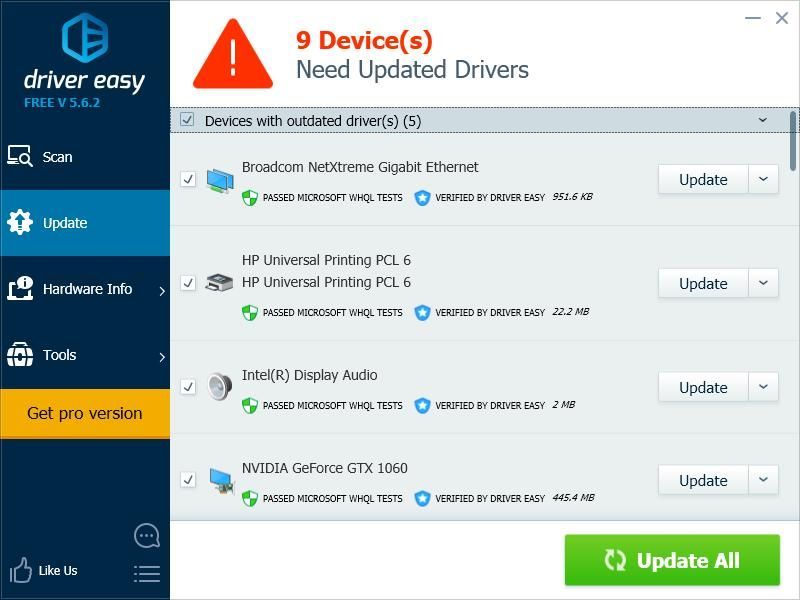
Yöntem 4: TDR ayarlarınızı değiştirin
TDR kurtarma seviyesi ayarınız nedeniyle oyununuz çökebilir. Ayarı değiştirmeli ve bunun size yardımcı olup olmadığına bakmalısınız.
TDR (Zaman Aşımı Algılama ve Kurtarma) grafik kartınızın durumunu kontrol eder. Bilgisayarınızın düzgün çalışmadığı durumu algılar ve grafik sürücünüzü yeniden başlatır ve GPU'nuzu sıfırlar.Önce Kayıt Defteri Düzenleyicisi'ni açmalı ve destek olmak kayıt defteriniz:
1) Basın Windows logo tuşu ve R klavyenizde Çalıştırmak Kutu.
2) 'Yazın' Regedit ' ve bas Giriş klavyenizde.

3) Tıklayın Dosya , sonra tıklayın İhracat .

4) Seçin yer yedek kopyayı kaydetmek istediğiniz yere, ardından Dosya adı Kutu. Bu tıklamadan sonra Kayıt etmek .

Kayıt defteriniz için bir yedek kopya kaydettiniz. Herhangi bir sorunla karşılaştığınızda değişikliklerinizi geri almak için kopyayı içe aktarabilirsiniz.
TDR ayarını değiştirmek için:
3) Git HKEY_LOCAL_MACHINE SYSTEM CurrentControlSet Control GraphicsDrivers , ardından sağ bölmedeki herhangi bir boş alana sağ tıklayın, fareyle Yeni ve tıklayın QWORD (64-bit) Değeri .

4) Yeni değeri adlandırın ' TdrLevel '

5) Çift tıklama TdrLevel . Değer verilerinin şu şekilde ayarlandığından emin olun: 0 , sonra tıklayın tamam .

6) Kayıt Defteri Düzenleyicisi'ni kapatın ve bilgisayarınızı yeniden başlatın.
7) Fortnite'ı çalıştırın ve çökme sorunlarınızı çözüp çözmediğinizi görün.

![Çözüldü: Windows 10/11 Yavaş Önyükleme [2022 Kılavuzu]](https://letmeknow.ch/img/knowledge/70/solved-windows-10-11-slow-boot.png)




![[Çözüldü] Soğuk Savaş Yükleme Ekranında Takıldı – PC ve Konsol](https://letmeknow.ch/img/knowledge/30/cold-war-stuck-loading-screen-pc-console.png)